Transaction de catégorie rapide
Lorsque vous avez besoin d'ajouter rapidement une transaction à une catégorie spécifique dans l'application, suivez ces étapes simples :
Sélectionner la catégorie souhaitée :
Depuis l'écran d'aperçu de votre budget, sélectionnez la catégorie pour laquelle vous souhaitez créer une transaction. Cela ouvrira les options détaillées pour cette catégorie.
Cliquer sur l'icône de transaction :
Dans l'écran de la catégorie, repérez l'icône de transaction (représentée par un symbole d'argent avec un signe plus) comme indiqué dans l'image ci-dessous. En appuyant sur cette icône, une fenêtre d'ajout de transaction s'ouvrira. L'application sélectionnera automatiquement la catégorie sur laquelle vous avez cliqué, simplifiant ainsi votre processus.
Entrer les détails de la transaction :
Vous pouvez maintenant saisir les détails de votre transaction à l'aide de l'interface du pavé numérique. Vous avez la possibilité d'entrer le montant alloué, le montant dépensé et toutes les informations supplémentaires relatives à la transaction.
Confirmer la transaction :
Une fois les détails remplis, appuyez simplement sur le bouton de validation pour confirmer et enregistrer la transaction. L'application mettra à jour votre budget en conséquence, en reflétant la transaction nouvellement ajoutée dans la catégorie sélectionnée.
En suivant ces étapes, vous pouvez gérer et suivre efficacement vos dépenses, en vous assurant que toutes les transactions sont enregistrées avec précision dans les bonnes catégories.
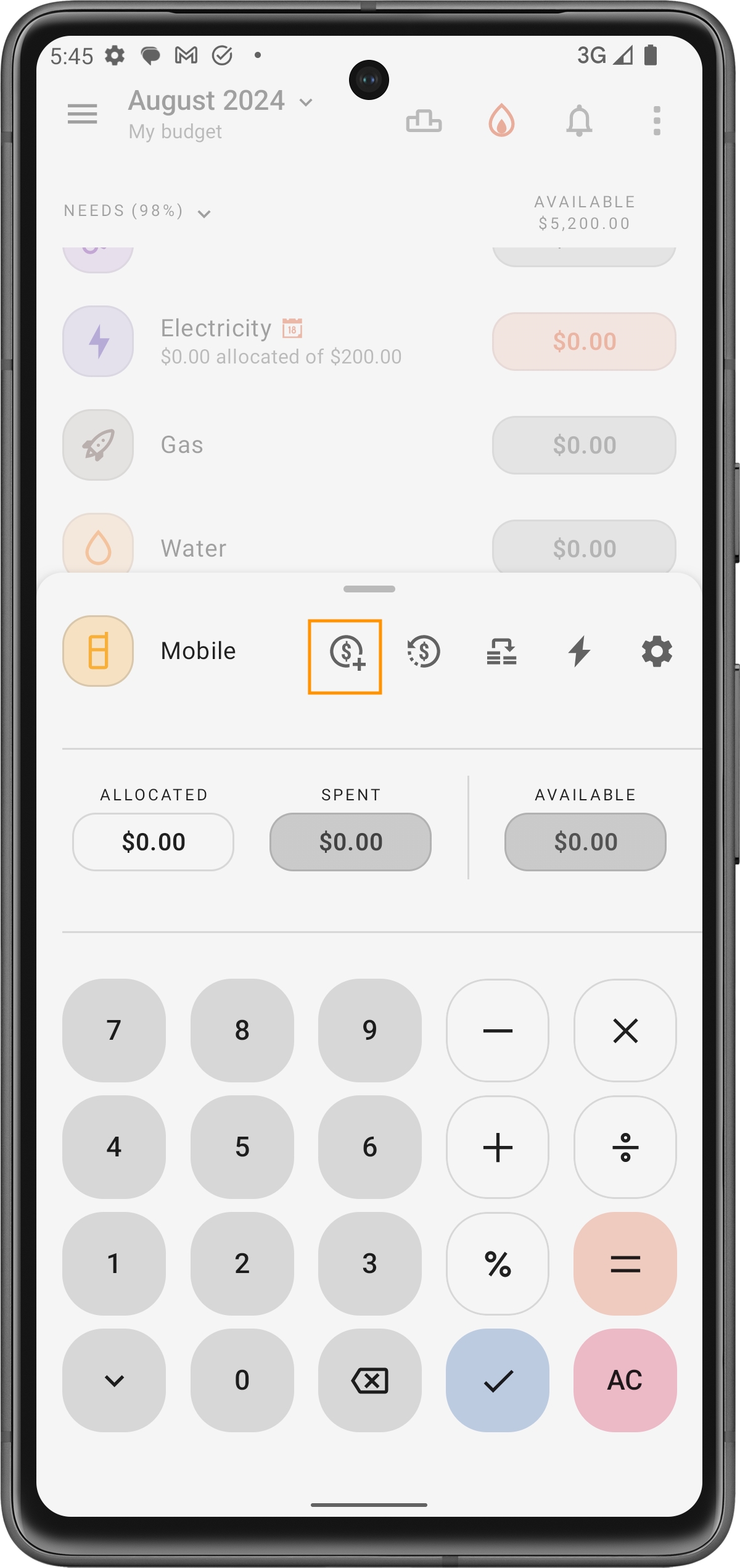
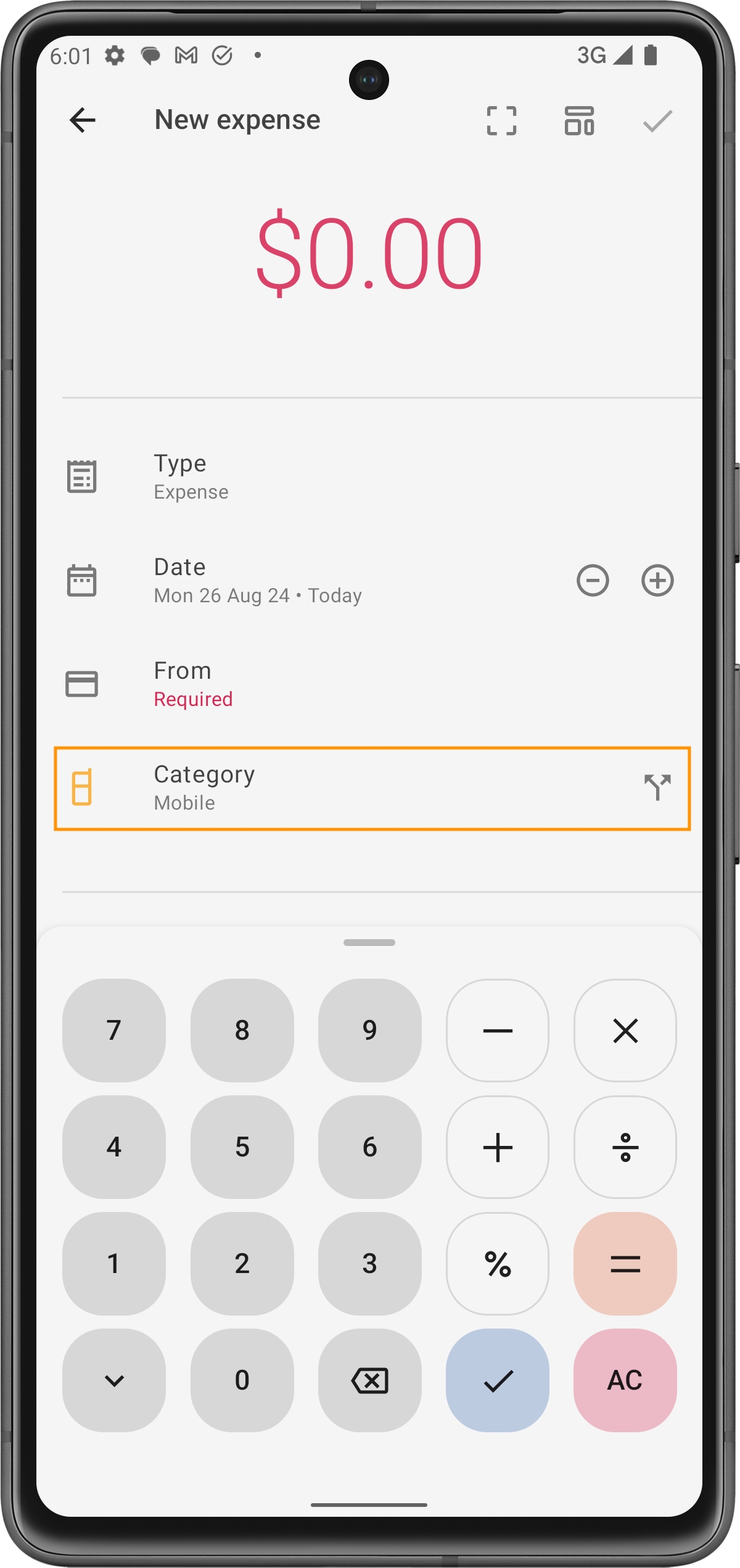
Last updated
Was this helpful?